Как зарегистрировать аккаунт в Google
Пошаговая инструкция
Шаг 1

В этой подробной пошаговой инструкции с фото я покажу Вам, как создать аккаунт в Google. Для этого перейдите на веб-страницу Google и кликните кнопку «Войти». Или простой кликните по этой ссылке создать аккаунт гугл и перейдите к шагу 3.

Шаг 2

Далее жмем «Создать аккаунт».

Шаг 3

Приступаем к заполнению регистрационной формы.

Шаг 4

На этом этапе продолжаем заполнение регистрационной формы. Обратите внимание, что введение телефонного номера является необязательным. Далее вводим цифры, изображенные на картинке и ставим отметку, что Вы принимаете условия использования Google.

Шаг 5

Теперь щелкните кнопку «Далее».

Шаг 6

Следующим шагом жмем кнопку «Создание профиля».

Шаг 7

Кликнем кнопку «Вперед». Вот и все, вы создали свой аккаунт Google. Если информация помогла Вам – жмите Спасибо!